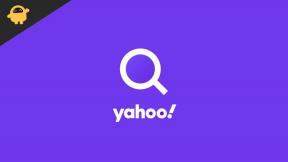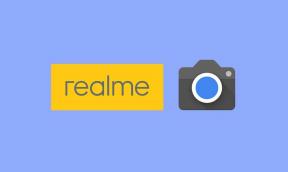תיקון: לא ניתן להגדיר את Apple AirTag עם iPhone
Miscellanea / / August 04, 2021
אם אנחנו מדברים על מעקב אחר מכשירים או אביזרים מחוברים ביעילות, Apple AirTag נראה אפשרות טובה עבור משתמשי המערכת האקולוגית של אפל. אנו יכולים גם לשקול את AirTag כאחת החלופות הטובות יותר ל- Galaxy SmartTag בקלות. למרות שיש סיבה טובה למדי להשתמש במעקב אחר מכשירים כזה עם ה- iPhone שלך, יש לו גם הרבה בעיות. אם אינך מסוגל להגדיר את Apple AirTag עם iPhone, עקוב אחר המדריך הזה.
Apple AirTag מגיע עם תכונת 'Precision Finding' המתיימרת לעקוב אחר המכשיר או הגאדג'ט המחוברים בצורה מדויקת מאוד ולהמשיך להודיע למשתמש בכל צורך. אך מספר משתמשים גילו שהוא אינו מציע חוויית מציאת דיוק עקבית. בינתיים, היכולת שלא להקים או לחבר את AirTag עם אייפון היא כאב למשתמשים ברוב המקרים.
תוכן העמוד
-
תיקון: לא ניתן להגדיר את Apple AirTag עם iPhone
- 1. הפעל את AirTag
- 2. הגדר את AirTag באמצעות Find My
- 3. אפשר אימות דו-גורמי
- 4. אל תשתמש במזהה Apple מנוהל
- 5. הפעל / כבה Bluetooth, Wi-Fi, נתונים ניידים
- 6. הפעל / כבה את שירותי המיקום
- 7. אפשר מצא את הרשת שלי ב- iPhone
- 8. בדוק עדכוני iOS
- 9. החלף או הכנס מחדש את הסוללה ב- AirTag
- 10. איפוס מפעל AirTag
- 11. נסה להשתמש באייפון אחר
- 12. אפס את הגדרות הרשת באייפון
- 13. צרו קשר עם תמיכת הלקוחות של אפל
תיקון: לא ניתן להגדיר את Apple AirTag עם iPhone
יכולות להיות מספר סיבות אפשריות מאחורי בעיה כזו כשמדובר בבעיות בקישוריות או בהגדרת Apple AirTag. זה יכול להיות בעיות הקשורות לרשת, בעיות הקשורות ל- Apple ID, מצא את הבעיות הקשורות לתכונות שלי, בעיות הקשורות לגירסת תוכנת iPhone ועוד. לכן, מבלי לבזבז עוד זמן, בוא נקפוץ לתוכו.

1. הפעל את AirTag
Apple AirTag החדש לגמרי מושבת כברירת מחדל כדי למנוע פריקה של סוללות או כל סוג של רישום בשוגג. בנוסף, אפל מציבה כרטיסיית פלסטיק בין AirTag לבין סוללת AirTag למדידות בטיחות נוספות. לכן, ברגע שאתה פותח את Apple AirTag מהקופסה, עליך לשלוף את לשונית הפלסטיק כדי לאפשר אותה.
עכשיו פשוט החזק את AirTag ליד ה- iPhone או ה- iPad שלך כדי לקבל קופץ במכשיר שלך. לבסוף, התחל בתהליך ההתקנה ואתה יכול להתחיל.
2. הגדר את AirTag באמצעות Find My
אם במקרה, מסך הקופץ לא מופיע באייפון שלך לאחר הגדרת AirTag חדש, המשמעות היא שה- iPhone שלך לא מזהה את AirTag בקרבת מקום. כדי לפתור בעיה זו:
- ראשית, הגדר את AirTag שלך מהאפליקציה מצא את שלי באייפון שלך.
- לך ל הגדרות > תראה [השם שלך] בראש עמוד ההגדרות.
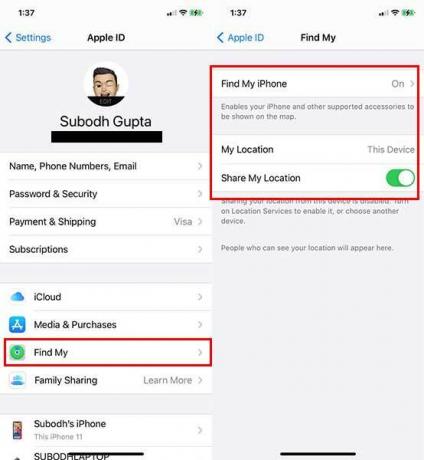
- הקש על שמך> הקש על תמצא אותי > עבור אל מצא את האייפון שלי.
- עַכשָׁיו, להדליק ה מצא את האייפון שלי לְמַתֵג.
- כדי להגדיר AirTag מהאפליקציה מצא את שלי, פתח את האפליקציה> עבור אל ה- פריטים הכרטיסייה.
- הקש על 'הוסף פריט' לַחְצָן.
- חלון קופץ חדש יופיע עם כפתור שאומר 'הוסף AirTag'.
- כל שעליך לעשות הוא להקיש עליו כדי להתחיל בתהליך.
- זה יראה לך מסך עם 'מחפש AirTag ...' טקסט באייפון שלך.
- הקש על לְחַבֵּר כפתור מיד.
אם המסך 'מחפש AirTag ...' מופיע לאין ערוך, אתה יכול לעקוב אחר שיטות אחרות אחת אחת.
3. אפשר אימות דו-גורמי
היית צריך להפעיל את תכונת האימות הדו-גורמי (2FA) באייפון שלך לשכבת אבטחה נוספת. על מנת לאפשר אימות דו-גורמי במזהה Apple שלך:
פרסומות
- לך ל הגדרות > הקש על [השם שלך] זה מופיע בחלק העליון של הדף.

- ראש אל סיסמא ואבטחה > להדליק ה 'אימות דו-גורמי' תכונה.
- יהיה עליך להזין את מספר הטלפון שלך ולענות על כמה שאלות אבטחה כדי לאפשר 2FA עבור מזהה Apple שלך.
4. אל תשתמש במזהה Apple מנוהל
אם אתה משתמש במזהה Apple מנוהל, אינך יכול להגדיר AirTag. הקפד לבדוק את זה גם עם המכשיר שלך. עבור תרחישים כאלה, אתה תמיד יכול ליצור מזהה אישי של Apple ולהיכנס ל- iPhone שלך כדי להוסיף AirTags.
5. הפעל / כבה Bluetooth, Wi-Fi, נתונים ניידים
הסיכויים גבוהים שיכולים להיות בגלל Bluetooth, Wi-Fi או הרשת הסלולרית שלך, לא ניתן להגדיר או להוסיף את AirTag. אתה תמיד צריך ללכת לאפליקציית ההגדרות ב- iPhone שלך> עבור אל Wi-Fi, Bluetooth ונתונים ניידים אפשרות אחת אחת. לאחר מכן כבה את המתגים והפעל מחדש את המכשיר.
פרסומות
לאחר האתחול מחדש, הקפד להפעיל אותו ב- Wi-Fi, Bluetooth ונתונים ניידים בזה אחר זה כדי לבדוק שוב את הבעיה.
6. הפעל / כבה את שירותי המיקום
שירותי מיקום ממלאים תפקיד מרכזי בכל הנוגע למעקב או מעקב מדויק במקרה של ניווט או שימוש ב- AirTags. לכן, גם אם האפשרות שירותי מיקום מופעלת / מושבתת, עליך לחזור עליה כדי לנקות כל סוג של בעיה תקלה או מטמון.
- לך ל הגדרות > הקש על פְּרָטִיוּת > בחר שירותי מיקום כדי להפעיל / לכבות אותו.

- עכשיו, הפעל מחדש את ה- iPhone שלך והפעל / כבה את התכונה שוב כדי לנקות את המטמון.
- עכשיו אתה יכול לנסות להוסיף AirTags עם ה- iPhone שלך.
- בינתיים, הקפד להפעיל את הגישה למיקום עבור מצא את האפליקציה שלי. לעשות את זה:
- ראש אל הגדרות > הקש על פְּרָטִיוּת > בחר שירותי מיקום.

- לך ל תמצא אותי > בחר 'בזמן השימוש באפליקציה' > הפעל את 'מיקום מדויק' לְמַתֵג.
7. אפשר מצא את הרשת שלי ב- iPhone
Apple AirTag בעצם עובד עם התכונה Find My של Apple שניתן למצוא במכשירי iPhone, iPad, Mac ומכשירי Apple אחרים. אם ברצונך להפעיל את AirTag כראוי, הקפד להפעיל את מצא את הרשת שלי ב- iPhone שלך. כדי לעשות זאת:
- עבור לאייפון הגדרות.
- הקש [השם שלך] בתחילת הדף.
- לך ל תמצא אותי > תראה את 'מצא את האייפון שלי' אוֹפְּצִיָה.
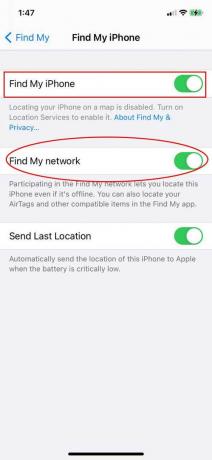
- הקש עליו> הפעל את 'מצא את האייפון שלי' לעבור ולחץ 'מצא את הרשת שלי' לְמַתֵג.
- כעת, AirTag החדש יוכל לזהות ולהתאים עם ה- iPhone שלך בקלות.
8. בדוק עדכוני iOS
עם זאת, אם אף אחת מהשיטות לעיל לא עבדה בשבילך, ייתכן גם שגרסת התוכנה של ה- iPhone שלך תהיה מיושנת מספיק. לכן, אם לא עדכנת את המכשיר שלך זמן מה, דאג לבדוק אם קיימים עדכוני iOS כהלכה. עדכון הקושחה האחרון מביא תמיד תכונות נוספות, אפשרויות פרטיות או אבטחה משופרות ומשפר באגים.
- פתח את ה הגדרות אפליקציה ב- iPhone שלך> עבור אל כללי.

- הקש עדכון תוכנה וזה יתחיל באופן אוטומטי לבדוק אם קיימים עדכונים זמינים.
- אם יש עדכון זמין, ודא כי הורד והתקן זה.
- לאחר התקנת העדכון, המכשיר יאתחל מחדש באופן אוטומטי.
- לבסוף, אתה אמור להיות מסוגל לתקן את הבעיה 'לא ניתן להגדיר את Apple AirTag עם iPhone' לחלוטין.
9. החלף או הכנס מחדש את הסוללה ב- AirTag
אם ה- AirTag שלך עדיין לא עובד כמו שצריך, עליך לנסות להסיר ולהחליף את הסוללה של ה- AirTag. סוללת CR2032 הניתנת להחלפה עלולה להתרוקן או להיפגע באופן בלתי צפוי. לכן, נסה לשנות אותו כדי לבדוק אם הבעיה לא יכולה להגדיר את Apple AirTag עם ה- iPhone תוקנה או לא. לשם כך:
- הוצא את ה- AirTag מהמקרה או מהאביזר> לחץ כלפי מטה את גב הנירוסטה של ה- AirTag בשתי אצבעות.
- סובב נגד כיוון השעון תוך כדי לחיצה כלפי מטה כדי לפתוח את הכיסוי.
- עכשיו, פרק שני חצאי AirTag והסר את הסוללה הישנה.
- הנח סוללה חדשה בעדינות> הנח את המכסה וסובב אותו בכיוון השעון עד לכיסוי ההידוק.
אתה יכול לגלות סוללת CR2032 עבור AirTag באמזון.
10. איפוס מפעל AirTag
אם שום דבר לא עובד בשבילך, נסה לבצע את איפוס היצרן של AirTag שלך על ידי ביצוע השלבים הבאים. הסיכויים גדולים שיש לו כמה בעיות קישוריות או תכונת מציאת דיוק שלא עובדת בצורה חכמה. כדי לאפס AirTag:
- יהיה עליך להסיר אותו מהאפליקציה מצא את שלי. פשוט פתח את תמצא אותי אפליקציה באייפון שלך.
- עבור אל 'פריטים' בחר> AirTag שברצונך לאפס או להסיר.
- החלק למעלה כדי לגשת להגדרות AirTag> הקש על 'הסר פריט' אפשרות בתחתית.
- כעת אשר את הפעולה על ידי הקשה על 'לְהַסִיר' שוב.
- לאחר שתאפס בהצלחה את ה- AirTag שלך, נסה לחבר אותו מחדש ל- iPhone או ל- iPad שלך.
- לשם כך: פשוט החזק את ה- AirTag בסמוך לאייפון שלך> הקש על ה- 'לְחַבֵּר' לַחְצָן.
- אם במקרה, הגדרת מספר AirTags אז תראה את 'זוהתה יותר מאחד AirTag' הוֹדָעָה. הקפד להגדיר רק פעם אחת AirTag עם מכשיר.
11. נסה להשתמש באייפון אחר
יתכן גם כי ייתכן שהאייפון שלך נתקל בכמה בעיות בקישוריות. לכן, זה תמיד רעיון טוב יותר לנסות להשתמש באייפון אחר כדי להגדיר AirTags על מנת לבדוק שוב את הבעיה. כמו כן, נסה להשתמש במזהה אחר של Apple ב- iPhone המשני.
12. אפס את הגדרות הרשת באייפון
גם אם הפעלת מחדש את ה- iPhone והפעלת / כיבה את אפשרויות הקישוריות ברשת כדי לפתור את הבעיה, לפעמים זה לא יכול לעבוד כמו שצריך. במקרה זה, נסה לאפס את הגדרות הרשת שלך ב- iPhone כדי לנקות בדיוק את הבעיות ברשת או במטמון המערכת. לשם כך:
- פתח את ה הגדרות אפליקציה ב- iPhone שלך> הקש על כללי.
- לאחר מכן, גלול מטה לתחתית ובחר אִתחוּל.
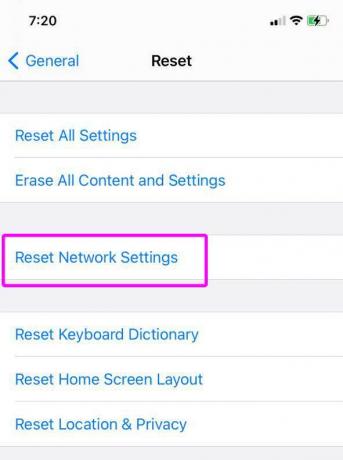
- הקש אפס את הגדרות הרשת > הקפד להזין את סיסמת המכשיר שלך.
- לבסוף, הקש על אפס את הגדרות הרשת שוב.
ייתכן שיחלוף זמן מה לאיפוס הגדרות הרשת במכשיר שלך. לאחר שתסיים, הפעל מחדש את ה- iPhone שלך והתחבר ל- Wi-Fi או ל- Bluetooth או לנתונים ניידים כדי לבדוק את הבעיה.
13. צרו קשר עם תמיכת הלקוחות של אפל
כמוצא אחרון, אתה תמיד יכול לנסות ליצור קשר עם תמיכת הלקוחות של אפל לקבלת עזרה נוספת או סיוע. ראוי להזכיר שרק מנהל טיפול באפל יכול לעזור לך בכל נושא כזה. אם אתה עדיין לא מצליח להגדיר את ה- AirTag החדש עם ה- iPhone שלך, תוכל ליצור קשר עם שירות הלקוחות של אפל או לבקר בחנות Apple / מרכז השירות הקרובה ביותר שלך.
זהו זה, חבר'ה. אנו מקווים כי מדריך זה היה שימושי עבורך. לשאלות נוספות, יידע אותנו בתגובה למטה.